
- •Содержание
- •Пользовательский интерфейс Windows nt
- •Окна Win nt
- •Главное меню Win nt
- •Основные приемы работы создание папок
- •Создание файлов
- •Создание ярлыков
- •Открытие файлов и папок осуществляется двойным нажатием левой кнопкой мыши выделение (выбор) объектов осуществляется одинарным нажатием левой кнопкой мыши.
- •Копирование папок (файлов).
- •Перемещение папок (файлов).
- •Настройка параметров операционной системы
- •Стандартные программы ос Windows nt
- •2. Редактирование содержимого файла
- •3. Форматирование содержимого файла.
- •Индивидуальные задания
- •Задание 1. Настройки при работе в операционной системе Windows
- •Задание 2. Стандартные программы WordPad, Calculator
- •Задание 3. Стандартные программы: редактор Paint
Лабораторная работа № 3
Тема: Операционная система Windows. Работа со стандартными приложениями Windows. (4 часа)
Содержание
Содержание 1
Пользовательский интерфейс Windows NT 1
Окна Win NT 2
Главное меню Win NT 3
Основные приемы работы 4
Настройка параметров операционной системы 7
Стандартные программы ОС Windows NT 7
2. Редактирование содержимого файла 8
3. Форматирование содержимого файла. 8
Индивидуальные задания 8
Задание 1. Настройки при работе в операционной системе Windows 8
Задание 2. Стандартные программы WordPad, Calculator 9
Задание 3. Стандартные программы: редактор Paint 10
Пользовательский интерфейс Windows nt
Рабочий стол
На рабочем столе располагаются следующие элементы:
системные папки
папки
ярлыки
файлы документов и др. объектов.
Системные папки
Корзина Предназначена для хранения удаленной информации, с возможностью ее восстановления.
Мой компьютер отображает содержимое компьютера. В данной папке располагается информация о логических дисках компьютера, вместе с файлами и папками, хранящимися на них.
Папка
Папка (Folder) – объект Windows NT представляет аналог каталога в DOS. В папке могут храниться файлы и др. папки.
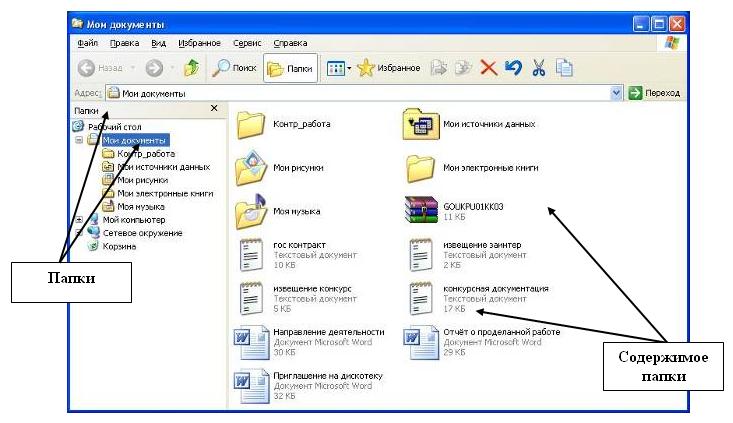
Ярлыки
Ярлык – файл, предназначенный для быстрого открытия какой-либо программы или файла с рабочего стола.
В ярлыках хранится информация о местонахождении открываемой программы или файла в памяти компьютера.
Панель задач Панель внизу рабочего стола, на которой располагается кнопка главного меню Win NT – Пуск (Start), кнопки работающих (открытых) программ, индикаторы раскладки клавиатуры, времени и др.
Окна Win nt
Вся работа в ОС Win NT осуществляется в окнах.
Классификация окон:
папки;
документов;
приложений;
системных сообщений.
Структура и настройка окна папки
Рассмотрим структуру окно папки Мой компьютер:
строка заголовка, в которой находятся кнопки управления окном папки Свернуть окно на панель задач __ , распахнуть окно на весь экран Х, закрыть окно Х.
строка главного меню, с пунктами Файл (File) и т.д.
панели инструментов, с кнопками часто используемых команд
рабочая область, с нижней и правой полосами прокрутки для удобства перемещения по окну
строка состояния
Настройка внешнего вида окна осуществляется командами пункта главного меню Вид (View):
Toolbar (панель инструментов) – вывести/убрать панель инструментов
Вывод информации в рабочей области в виде:
Large Icons (плиткой)
Small Icons (значками)
List (списком)
Details (таблицей)
Сортировать файлы и папки в рабочей области по:
By Name – по имени
By Type - типу
By size – по размеру
By Date – по времени изменения
Основные команды работы с окнами
Для перемещения окна необходимо ухватить его левой кнопкой мыши за заголовок и перетащить в нужное место.
Для изменения размеров окна необходимо указатель мыши установить на одну из границ окна, когда он приобретет вид двунаправленной стрелки переместить границу на необходимое расстояние.
Если на экране открыто несколько окон, то для активизации одного нужно щелкнуть мышью по его заголовку или щелкнуть мышью по кнопке окна на панели задач.
Расположение открытых окон на рабочем столе настраивается следующим образом:
вызвать контекстное меню на панели задач
выбрать одну из трех команд расположения окон: cascade (каскадом), vertically (по вертикали) horizontally (по горизонтали).
